Jusqu'à récemment, l'utilisation d'applications d'édition vidéo Android sur un Chromebook était un rêve lointain, aussi réalisable que l'envoi instantané d'énormes fichiers vidéo à vos amis et collègues. La bonne nouvelle est qu'il est désormais possible d'obtenir une application de montage vidéo pour votre Chromebook sur un Google Play Store.
Cependant, cette option n'est pas disponible sur tous les Chromebooks actuellement sur le marché. À l'heure actuelle, le Google Play Store est disponible pour certains Chrombooks. Avant de continuer, vous devez vérifier la liste des applications Android prenant en charge les systèmes Google Chrome OS. En fait, seules les versions 53 et supérieures de Chromebook OS peuvent vous permettre d'accéder à l'application Google Play Store. Avant d'espérer, vérifiez la version du système d'exploitation sur votre Chromebook et mettez-la à niveau si vous souhaitez avoir accès aux meilleures applications d'édition vidéo Android. Bien que seuls quelques Chromebooks sélectionnés permettent à ses utilisateurs d'accéder à Google Play Store pour le moment, au fil du temps, cette fonctionnalité deviendra plus courante qu'elle ne l'est actuellement.
- Partie 1 :Meilleures applications de montage vidéo Android recommandées pour Chromebook
- Partie 2 :Comment installer des applications de montage vidéo Android sur Chromebook
Partie 1 :Meilleures applications de montage vidéo Android recommandées pour Chromebook
1.PowerDirector
Prix : Gratuit, mais contient des achats intégrés
Ce que nous aimons : Le logiciel permet à ses utilisateurs d'éditer des séquences 4K
Ce que nous n'aimons pas : Le téléchargement de fichiers peut prendre du temps
La pléthore d'options d'édition fournies par PowerDirector en fait l'une des meilleures applications de montage vidéo Android actuellement disponibles sur le Google Play Store. L'importation de fichiers dans la chronologie est facile et il vous suffit de faire glisser le fichier que vous souhaitez modifier et de le déposer sur la chronologie. L'application vous permet d'effectuer toutes les actions d'édition de base telles que le découpage de clips vidéo, la rotation d'images ou la division de séquences. Les capacités de voix off et de bande sonore personnalisée rendent l'expérience d'édition dans PowerDirector encore plus complète, car les utilisateurs peuvent sélectionner la musique libre de droits dans la bibliothèque musicale de l'application ou raconter l'histoire de leur vidéo avec leur propre voix.
Le réglage des valeurs de couleur des images est activé par Video Color Editor qui vous permet de définir les valeurs de luminosité, de contraste et de saturation. Des effets visuels comme le ralenti peuvent être utilisés pour rendre les scènes de votre vidéo plus dramatiques, tandis que PowerDirector propose également une grande base de données d'effets qui peuvent être utilisés de différentes manières. L'application offre de nombreuses options pour exporter des vidéos, vous pouvez enregistrer le fichier sur une carte SD ou le télécharger directement sur YouTube, tandis que la qualité vidéo la plus élevée que vous pouvez exporter est Full HD ou 4K.
En savoir plus sur l'application PowerDirector Video Editor
2.Quik
Prix : Gratuit
Ce que nous aimons : La détection des visages et des couleurs permet un meilleur cadrage des vidéos
Ce que nous n'aimons pas : Il manque des fonctionnalités d'édition vidéo plus avancées
Cette application de montage vidéo Android fait la plupart du travail pour vous, tout ce que vous avez à faire est d'importer vos photos et vidéos préférées et Quick fera le reste pour vous. L'application vous permet d'importer des séquences depuis Dropbox, Gallery, Albums ou GoPro Quick Key. L'application Quick détecte et analyse les visages pour effectuer des coupes intelligentes et d'autres modifications nécessaires sur vos photos et vidéos. De plus, l'application vidéo Android propose une sélection de 23 styles vidéo différents et chaque style contient des transitions et des graphiques vidéo uniques qui peuvent être facilement ajustés aux exigences de la vidéo que vous créez.
L'ajout de superpositions de texte ou de diapositives est une autre caractéristique de cette application remarquable qui aidera les utilisateurs à produire des vidéos amusantes et captivantes. De plus, Quick fournit un certain nombre de filtres qui amélioreront votre métrage et feront ressortir ses couleurs. Les utilisateurs peuvent choisir parmi plus de 80 chansons gratuites et définir n'importe quel point de la chanson comme point de départ de leur bande son. De plus, vous pouvez synchroniser automatiquement les transitions avec les rythmes de la mélodie que vous avez incluse dans la bande son de votre vidéo. Une fois le processus d'édition terminé, l'application d'édition vidéo Quick Android vous permet d'enregistrer votre projet sur la pellicule ou de l'exporter directement vers WhatsApp, Instagram ou YouTube.
En savoir plus sur l'application Quik Video Editor
3.Créateur vidéo Animoto
Prix : De 8 $ à 34 $
Ce que nous aimons : L'application dispose d'une bibliothèque musicale intégrée
Ce que nous n'aimons pas : Les performances de l'application dépendent fortement de la qualité de la connexion Internet
Animoto Video Maker a été utilisé par plus de 13 millions de personnes, ce qui est l'un des choix parfaits pour les professionnels, les entreprises ou les particuliers qui souhaitent simplement rassembler leurs souvenirs dans des vidéos exceptionnelles. Les frais mensuels pour Animoto Video Maker vont de 8 $ pour un forfait personnel destiné aux utilisateurs non professionnels à 34 $ pour la version commerciale du logiciel le mieux adapté aux grandes entreprises qui ont besoin d'un outil d'édition efficace. Certains utilisateurs peuvent trouver cette application facile à utiliser un peu chère, même si elle leur permet d'accéder à de nombreux styles d'arrière-plan, effets vidéo ou bibliothèque musicale intégrée.
Cette application vous permet de créer des vidéos à partir des séquences sur leurs Chromebooks, Smartphones ou même les photos et vidéos qu'ils ont téléchargées sur leur compte Facebook, avec de la musique et du texte. Les plans tarifaires Business et Professional prennent en charge la résolution vidéo 1080p, tandis que les utilisateurs qui optent pour un plan tarifaire Personal peuvent créer des vidéos à une résolution maximale de 720p.
En savoir plus sur l'application Animoto Video Maker
Partie 2 :Comment installer des applications de montage vidéo Android sur Chromebook
L'édition de vidéos sur un Chromebook peut être bénéfique pour de nombreuses raisons différentes, mais pour le moment, seuls quelques Chromebooks vous permettent d'utiliser des applications d'édition vidéo Android. Même si votre Chromebook prend en charge les applications Android, il est possible que certaines applications ne fonctionnent pas correctement sur un Chromebook. L'installation d'applications à partir d'un Google Play Store peut parfois être un processus quelque peu compliqué, alors passons en revue étape par étape.
Étape 1 Obtenir l'application Google Play Store
Le processus d'acquisition de l'application Google Play Store est différent pour les Chromebooks qui prennent en charge l'application Android et pour ceux qui ne le font pas. Il est de la plus haute importance de vous assurer que le système d'exploitation que vous avez sur votre Chromebook est au moins la version 53 ou plus récente, sinon, vous ne pourrez pas obtenir l'application Google Play Store.
1. Si votre Chromebook prend en charge les applications Android
Une fois que vous vous êtes assuré que votre Chromebook dispose du système d'exploitation qui prend en charge les applications Android, accédez à la zone d'état et recherchez le rouage Paramètres. Une fois la fenêtre Paramètres ouverte, cliquez sur la case à cocher "Activer Google Play Store sur votre Chromebook" située en bas de la fenêtre Paramètres sous l'option Google Play Store (bêta). Cette action ouvrira l'application Google Play Store et vous serez invité à accepter les termes et conditions, cliquez sur Accepter et procédez au téléchargement des applications souhaitées.
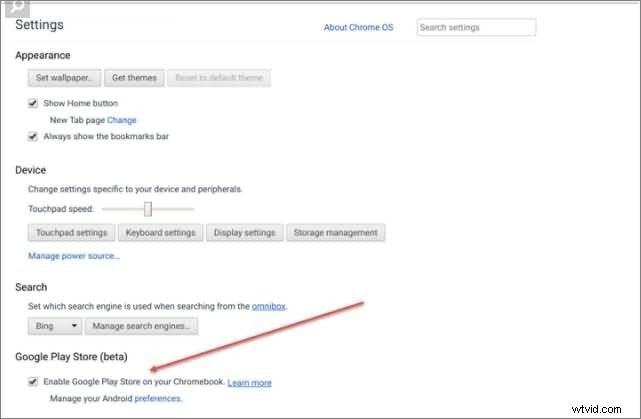
2. Si votre Chromebook ne prend pas en charge les applications Android
Le processus d'accès à Google Play Store est plus compliqué si le Chromebook que vous possédez ne permet pas à son utilisateur d'exécuter des applications Android. Pour démarrer ce processus, vous devez d'abord passer au Developer Channel, qui comporte ses propres risques. Sauvegardez toutes vos données avant de passer au canal développeur, car le retour à un canal stable nécessite une réinitialisation d'usine.
Pour effectuer le changement, vous devrez vous rendre dans la zone d'état et cliquer sur Paramètres, cette action ouvrira la page Paramètres. Une fois la page affichée sur votre écran, cliquez sur l'onglet À propos de Chrome OS qui indique la version du système d'exploitation que vous avez installée sur votre Chromebook et la chaîne que vous utilisez actuellement.
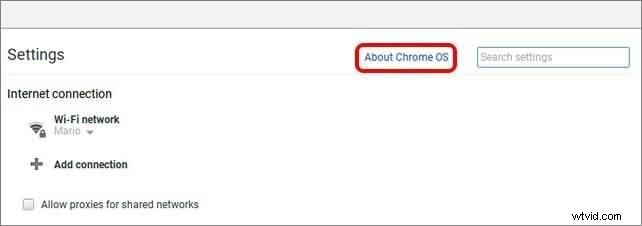
Cliquez sur Plus d'informations pour développer les informations sur le système d'exploitation Chrome et recherchez une option Modifier le canal. Cliquer sur le bouton Change Channel vous présentera trois options Stable, Beta et Developer-unstable, sélectionnez la dernière option, lisez attentivement la boîte de dialogue d'avertissement et cliquez sur Change Channel.
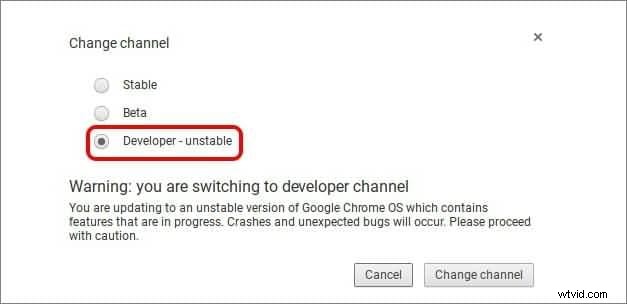
Une fois que toutes les mises à jour nécessaires pour mettre l'appareil dans Developer Channel sont terminées, vous devrez redémarrer votre Chromebook. Après avoir redémarré votre Chromebook, accédez à la barre d'applications et vous verrez que l'application Google Play Store est maintenant disponible. Cliquez dessus et passez par les termes et conditions et cliquez sur accepter.
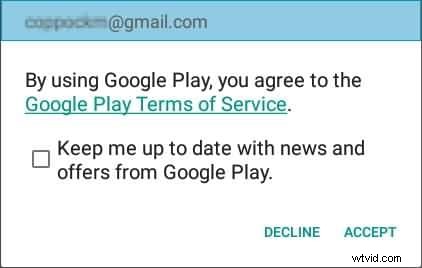
Étape 2 Obtenir des applications de montage vidéo Android
Si vous avez déjà un compte Google Play Store sur votre smartphone Android, votre Chromebook le reconnaîtra automatiquement et vous permettra de vous connecter, mais si ce n'est pas le cas, vous devrez créer un nouveau compte.
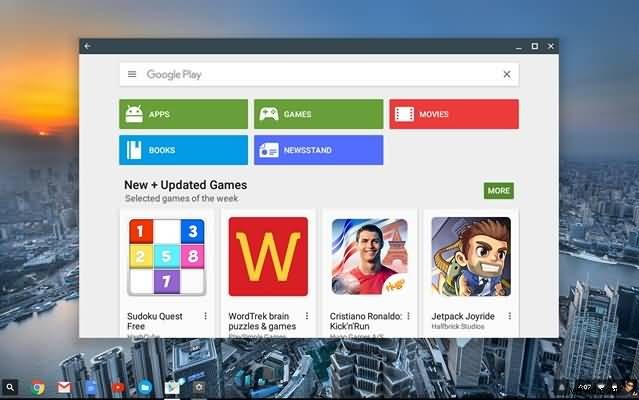
Le processus d'obtention d'applications de montage vidéo Android est simple et très similaire au processus d'installation d'une application sur un téléphone Android. Localisez l'application que vous souhaitez installer et cliquez sur le bouton Installer. Le processus démarrera immédiatement et il vous sera peut-être demandé de donner des autorisations pour installer l'application sur votre Chromebook, mais c'est la seule action que vous devrez effectuer à cette étape du processus. Une fois l'installation terminée, vous trouverez votre nouvelle application de montage vidéo dans la barre d'applications, à côté des autres applications que vous avez sur votre Chromebook. Cliquez dessus pour exécuter l'application et vous êtes prêt à commencer votre premier parcours de montage vidéo sur votre Chromebook.
Gardez à l'esprit que les performances des applications dépendront en grande partie du Chromebook que vous possédez. Par conséquent, avant de choisir de télécharger et d'installer une application de montage vidéo Android, assurez-vous que votre appareil est capable de fournir des performances solides. Partagez avec nous votre opinion dans la section des commentaires ci-dessous.
Vous aimerez aussi :
- Comment exécuter des applications de montage vidéo Windows et Mac OS sur votre Chromebook
- Meilleurs éditeurs vidéo en ligne pour Chromebook
